CLIP STUDIO PAINT | フォントを追加する方法
CLIP STUDIO PAINT(クリスタ)で「.ttf」などのフォントを追加する方法を紹介しています。
CLIP STUDIO PAINT 64bit Version 1.11.8(Windows)
デバイスにフォントの追加する
CLIP STUDIO PAINT(クリスタ)で利用するフォントはデフォルトではデバイスに保存されているフォントをリストアップします。
例えば、Windows10や11の場合は「設定」ー「個人設定」ー「フォント」にてフォントの一覧を確認およびフォントのインストール、アンインストールが可能となっています。
関連:Windows11 | フォントを追加する方法 | ONE NOTES
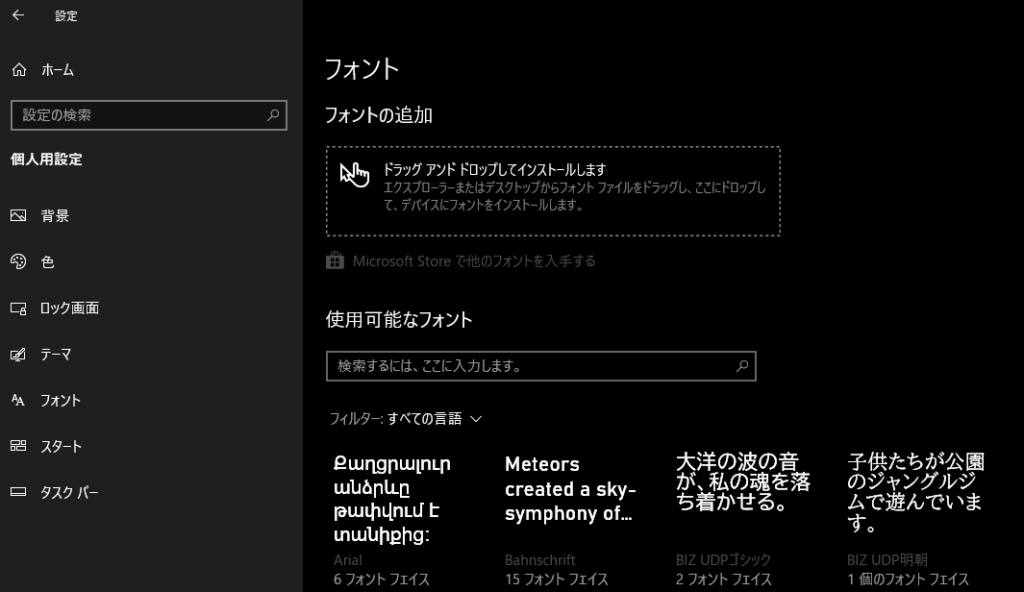
必要なフォントをOSにインストールすればクリスタでもそのフォントが利用可能になります。
デバイスにフォントを追加した場合、反映させるためにクリスタの再起動が必要になります。
クリスタにフォントを追加する
クリスタの機能でフォントを追加する事も可能です。
テキストツールを選んで、フォントを選択する場所に「ファイルからフォントを追加」という項目があります。
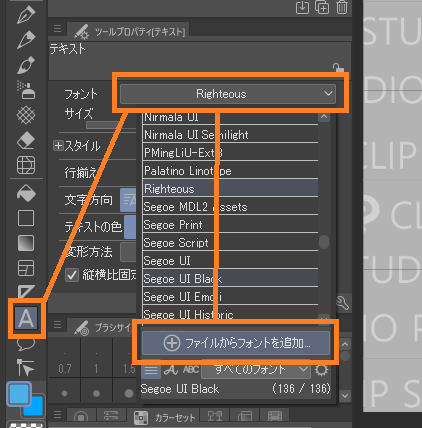
「ファイルからフォントを追加」をクリックするとファイル選択状態になりますので、追加したいフォントを選択します。
フォントの追加に失敗した場合は、失敗した旨の表示がされますので、そうでない場合は成功しています。
追加されたフォントはそのまま利用する事が可能です。
また、この機能で追加したフォントはデバイスのフォントフォルダではなくクリスタのフォルダにて保存されるため、別のアプリで利用する事はできません。
CLIP STUDIO PAINT(クリスタ)で保存するフォントファイルは以下の場所にありました。(Windowsの場合)
C:\Users\ユーザー名\Documents\CELSYS\CLIPStudioPaintVerバージョン番号\Fonts